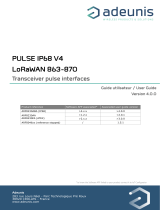Station de base IoT Bluetooth Mesh EIO404
3
8.4.7 Bluetooth: configurer le mode de sécurité . . . . . . . . . . . . . . . . . . . . . . . . . . . . . . . . 31
8.4.7.1 Exemple: définir un mot de passe Bluetooth . . . . . . . . . . . . . . . . . . . . . . . . . 32
8.4.8 Administrer le réseau Bluetooth Mesh. . . . . . . . . . . . . . . . . . . . . . . . . . . . . . . . . . . . 32
8.4.8.1 Exemple: rechercher des adaptateurs Mesh disponibles . . . . . . . . . . . . . . . . 32
8.4.8.2 Exemple: enregistrer l’adaptateur Mesh sur le réseau Mesh . . . . . . . . . . . . . 33
8.4.8.3 Exemple: remplacer un adaptateur Mesh. . . . . . . . . . . . . . . . . . . . . . . . . . . . 34
8.4.8.4 Exemple: déconnecter un adaptateur Mesh du réseau Mesh. . . . . . . . . . . . . 34
8.4.9 Administrer les adaptateurs IO-Link Bluetooth Mesh. . . . . . . . . . . . . . . . . . . . . . . . . 35
8.4.10 Configurer les temporisateurs.......................................... 35
8.4.10.1 Exemple: régler l’intervalle de comptage . . . . . . . . . . . . . . . . . . . . . . . . . . . . 35
8.4.10.2 Exemple: démarrer le compteur . . . . . . . . . . . . . . . . . . . . . . . . . . . . . . . . . . . 36
8.4.10.3 Exemple: arrêter le compteur . . . . . . . . . . . . . . . . . . . . . . . . . . . . . . . . . . . . . 36
8.4.11 Utiliser les notifications............................................... 36
8.4.11.1 Notifications déclenchées par des événements. . . . . . . . . . . . . . . . . . . . . . . . 37
8.4.11.2 Notifications déclenchées en fonction du temps . . . . . . . . . . . . . . . . . . . . . . . 37
8.4.11.3 Exemple: créer une notification déclenchée en fonction du temps . . . . . . . . . 37
8.4.11.4 Exemple: créer une notification déclenchée par un événement . . . . . . . . . . . 39
8.4.11.5 Exemple: afficher les notifications actives . . . . . . . . . . . . . . . . . . . . . . . . . . . 39
8.4.11.6 Exemple: modifier une notification . . . . . . . . . . . . . . . . . . . . . . . . . . . . . . . . . 40
8.4.11.7 Exemple: supprimer une notification . . . . . . . . . . . . . . . . . . . . . . . . . . . . . . . 41
8.4.12 Utiliser MQTT...................................................... 41
8.4.12.1 Configurer la connexion MQTT . . . . . . . . . . . . . . . . . . . . . . . . . . . . . . . . . . . . 41
8.4.12.2 Configurer le canal de commande MQTT . . . . . . . . . . . . . . . . . . . . . . . . . . . . 42
8.4.12.3 Exemple: configurer et activer le canal de commande MQTT . . . . . . . . . . . . 43
8.4.12.4 Exemple: publier la température de l’appareil vers un broker MQTT . . . . . . . 44
8.4.13 Réinitialiser, redémarrer et localiser l’appareil. . . . . . . . . . . . . . . . . . . . . . . . . . . . . . 46
8.4.14 Lire et écrire des informations sur l’appareil . . . . . . . . . . . . . . . . . . . . . . . . . . . . . . . 46
8.4.15 Lire les informations sur l’état et le diagnostic . . . . . . . . . . . . . . . . . . . . . . . . . . . . . . 46
9 Mise en service.............................................................. 48
9.1 Mise en service de l’application moneo|configure . . . . . . . . . . . . . . . . . . . . . . . . . . . . . . . 48
9.1.1 Fonction moneo|configure............................................. 48
9.1.2 Configuration requise ................................................ 48
9.1.3 Installation de moneo|configure......................................... 48
9.1.4 Connexion à un PC.................................................. 48
9.2 Mise en service de l’application moneo|blue . . . . . . . . . . . . . . . . . . . . . . . . . . . . . . . . . . . 48
9.2.1 Installation de moneo|blue ............................................ 48
9.2.2 Connecter à l’appareil mobile........................................... 49
10 Homologations et attestations................................................... 50
11 Maintenance, réparation et élimination . . . . . . . . . . . . . . . . . . . . . . . . . . . . . . . . . . . . . . . . . . . . 51
11.1 Mise à jour de l’appareil .................................................. 51
11.1.1 Mise à jour via Bluetooth.............................................. 51
11.1.2 Mise à jour via Ethernet (IoT Core) . . . . . . . . . . . . . . . . . . . . . . . . . . . . . . . . . . . . . . 51
12 Annexe.................................................................... 52
12.1 IoT Core d’ifm.......................................................... 52
12.1.1 Profils............................................................ 52
12.1.2 Types............................................................ 53
12.1.3 Services .......................................................... 54
12.1.3.1 Service: create_backup......................................... 54
12.1.3.2 Service: factoryreset ........................................... 54
12.1.3.3 Service: get_credit............................................. 54
12.1.3.4 Service: getblobdata ........................................... 54
12.1.3.5 Service: getdata............................................... 55
12.1.3.6 Service: getdatamulti........................................... 55
12.1.3.7 Service: getidentity............................................. 55
12.1.3.8 Service: getsubscriberlist........................................ 56
12.1.3.9 Service: gettree............................................... 56
12.1.3.10 Service: install................................................ 57
12.1.3.11 Service: install_backup ......................................... 57
12.1.3.12 Service: querytree............................................. 57
12.1.3.13 Service: reboot................................................ 58